Kebetulan saya
mendapati tugas dari sekolah seputar materi di sistem operasi Linux
khusunya Debian. Yaitu untuk membuat atau menambahkan user baru dan
group baru lalu user di masukkan ke dalam group tersebut. Dalam
mengerjakan ini saya tidak langsung terjun menggunakan secara real Linux
Debian 7 di laptop melainkan saya dalam praktek ini menggunakan
software virtual sistem operasi yaitu Virtual Box. Bagaimana cara
membuat adduser atau menambahkan user baru di Debian 7 berbasi GUI? Nah,
saya akan share cara dengan gambar atau screnshootnya bisa untuk
membuat laporan simak baik-baik ya.
1. Pertama-tama
silahkan anda buka Terminal. Cara masuk terminal pada Debian 7 GUI
adalah klik pada Accessories lalu pilih terminal atau bisa lihat gambar
di bawah ini. Biasanya terminal terletak di bagian atas pojok kiri.
2. Setelah
berhasil masuk ke terminal maka langkah selanjutnya adalah masuk sebagai
root. Cara masuk sebagai root adalah ketikkan perintah su
lalu tekan tombol enter selanjutnya masukkan password rootnya. Saat
anda memasukkan password nanti inputan password tidak akan terlihat
setelah di ketik langsung saja tekan tombol enter.
3. Setelah berhasil masuk sebagai root. Saatnya kita mulai membuat user baru, perintah membuat user baru yaitu adduser spasi nama. Contoh adduser rendraaditya
4. Masukkan password usernya. Disini anda memasukkan password user sesuai keingan anda misalnya qwerty atau
apa yang penting satu kata atau tanpa spasi. Ketikkan password pada
Debian tidak terlihat? memang begitu jika kita menginputkan password.
Tapi sebernarnya sudah terinput namun tidak terlihat atau istilahnya di
hidden.
5. Masukkan password user seperti tadi untuk mengkonfirmasi. Lalu tekan enter.
6. Pada bagian Full Name isikan nama anda dan di bawahnya bisa di kosongi lalu tekan tombol enter.
7. Hingga nanti muncul permberitahuan seperti pada gambar di bawah ini, ketik huruf y lalu tekan tombol enter. Setelah menekan tombol enter user baru telah berhasil di buat.
8. Untuk
memastikan apakah user telah berhasil di tambahkan bisa di lihat atau di
test dengan cara switch user nanti akan ada nama user yang telah di
buat tadi. Cara menggunakan user lain atau logout di Debian 7 GUI adalah
klik pada nama user saat ini biasanya terletak di bagian kanan atas
pojok lalu pilih Switch User.
9. Setelah
switch user di lakukan maka ada option user yang telah saya buat tadi.
Dan hasilnya seprti pada gambar di bawah ini. Tadi saya membuat dengan
username atau nama usernya rendraaditya tetapi pada bagian full name saya kasih nama saya yaitu rendra aditya nugroho. Selesai disini anda telah berhasil membuat user baru, bisa login dan masukkan password usernya tadi.
Dan selanjutnya
tugas kedua adalah membuat group baru, dan memasukan user ke dalam satu
group tersebut. Tetapi sebelumnya saya telah membuat beberapa user baru
dan beberapa user tersebut nantinya kan di masukkan kedalam satu group
tersebut. Caranya seperti dibawah ini.
1. Masuk
terminal sebagai root caranya seperti langkah pertama di atas tadi. Lalu
untuk membuat group baru di Debian 7 GUI adalah dengan perintah addgroup spasi nama group. Contoh addgroup twentynine_xitkja lalu tekan tombol enter.
2. Jika
berhasil nanti akan mucul tulisan Done seperti pada gambar di bawah ini.
Selanjutnya untuk memasukkan beberapa user yang telah di buat adalah
dengan perintah usermod -G [namagroup] [namauser]. Contoh usermod -G twentynine_xitkja rendra lakukan berulang-ulang sesuai jumlah usernya. Tekan tombol enter. Lihat gambar di bwah ini.
3. Setelah semua user terinput untuk di masukkan kedalam group. Maka untuk mengecek apakah sudah valid maka gunakan perintah cat /etc/group lalu tekan tombol enter. Jika sudah seperti pada gambar di bawah ini berarti sudah berhasil. Selesai.
Itulah tutorial
cara membuat user baru dan memasukannya kedalam group menggunakan Linux
Debian 7 GUI di sertai screenshoot atau gambar. Jika masih ada yang
kurang paham silahkan berkomentar. Jika ada yang butuh untuk bahan
refensi tugas seperti saya silahkan di save tapi maaf saya hanya bisa
memaparkan seperti ini. Dilarang copy lalu di paste atau posting ulang
di blog. Sekian dan terimakasih.






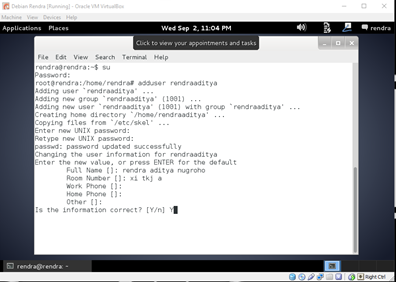





No comments:
Post a Comment